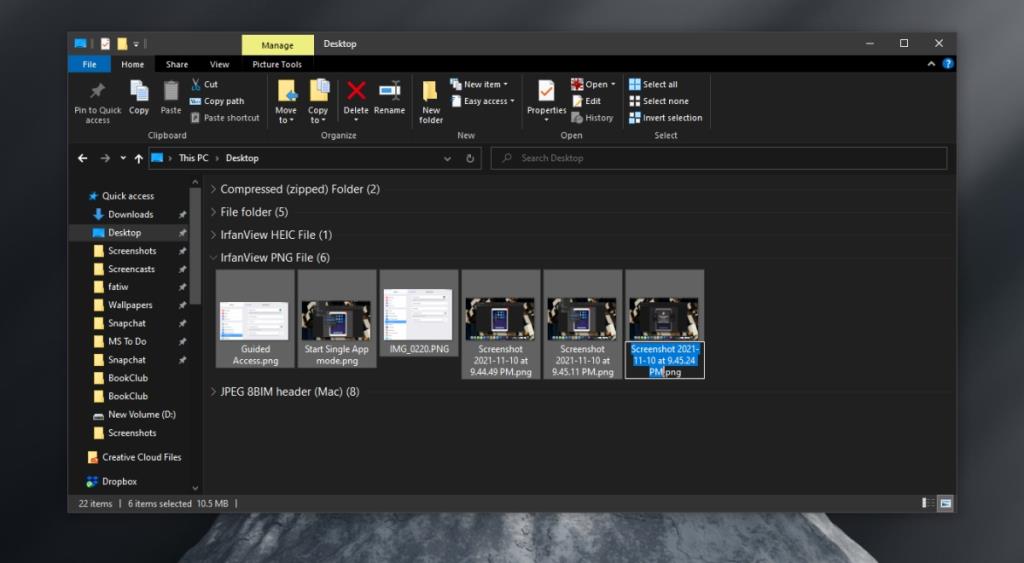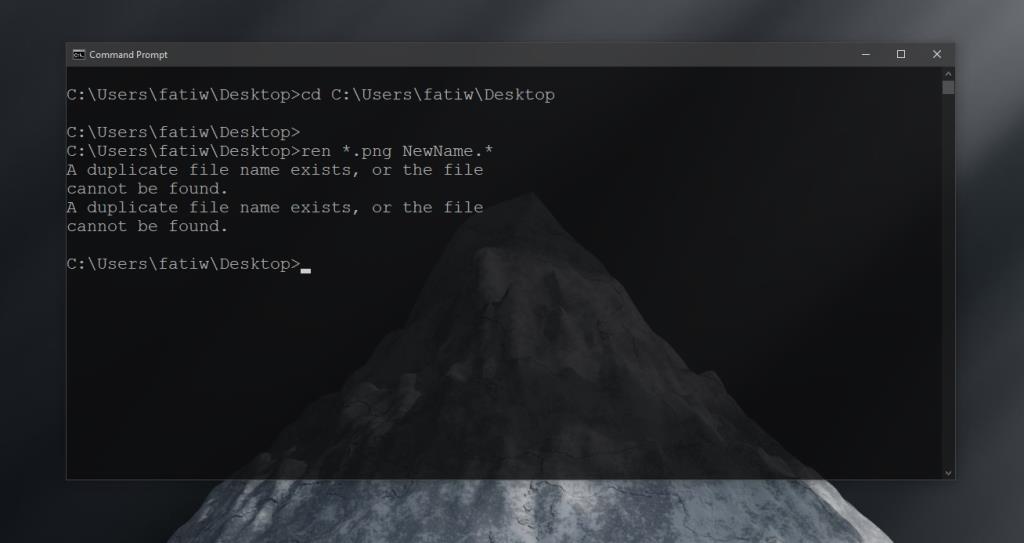Les fichiers que vous créez peuvent être enregistrés avec un nom personnalisé. Si vous ne donnez pas de nom personnalisé aux fichiers ou si vous utilisez un utilitaire qui enregistre automatiquement les fichiers sans demander à un utilisateur de définir un nom, ces fichiers sont enregistrés avec des noms génériques. Les fichiers Microsoft Word, par exemple, sont tous enregistrés sous le nom Document 1, Document 2, Document 3, etc. Si vous souhaitez renommer un grand nombre de fichiers, en grande partie sur le même modèle, vous pouvez utiliser l'utilitaire de renommage en bloc de Windows 10.

Utilitaire de renommage en bloc de Windows 10
Windows 10 est livré avec un utilitaire de renommage en bloc pour les fichiers et dossiers. Il n'est pas aussi riche en fonctionnalités que les outils de renommage de fichiers tiers, mais pour le renommage de fichiers de base, il fera l'affaire.
Renommer plusieurs fichiers et dossiers – Explorateur de fichiers
Pour renommer plusieurs fichiers et dossiers, ils doivent se trouver dans le même dossier. Si vous ne l'avez pas déjà fait, déplacez tout dans le même dossier.
- Sélectionnez tous les fichiers et dossiers.
- Appuyez sur la touche F2 ou cliquez sur le bouton Renommer dans l'onglet Accueil du ruban.
- L'un des noms de fichier ou les noms de dossier deviendra modifiable.
- Entrez un nouveau nom.
- Appuyez sur Entrée.
- Les fichiers et dossiers seront tous renommés avec un numéro ajouté à la fin pour éviter les noms de fichiers en double.
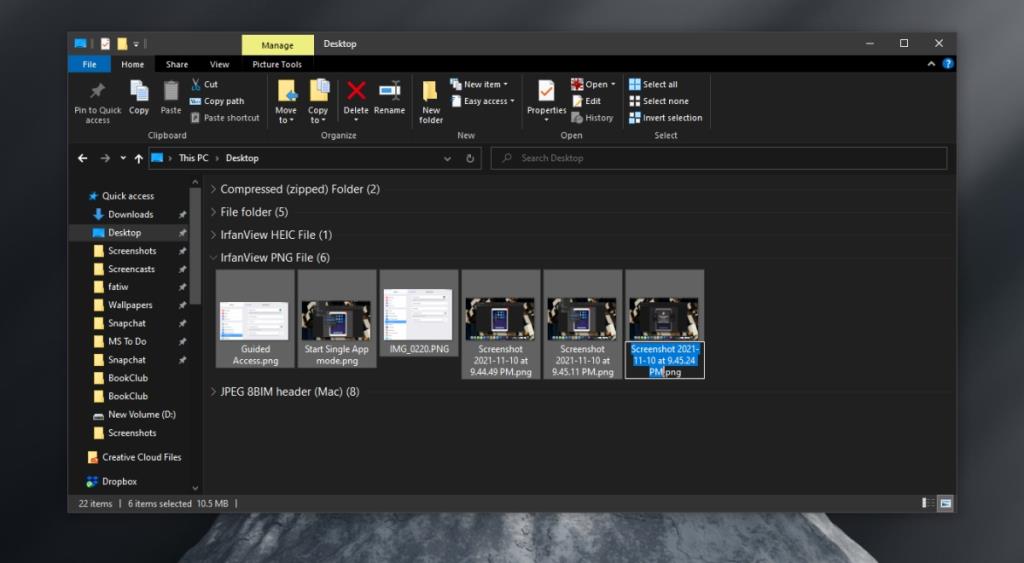
Renommer plusieurs fichiers et dossiers - Invite de commandes
L'invite de commande peut également être utilisée pour renommer des fichiers et des dossiers en bloc. Encore une fois, vous devriez tout avoir dans un seul dossier. Cela rendra le renommage des fichiers beaucoup plus facile.
- Ouvrez l'invite de commande (les droits d'utilisateur normaux suffiront, sauf si le dossier que vous renommez n'est accessible que par l'utilisateur administrateur).
- Utilisez cette commande pour accéder au dossier contenant les fichiers que vous souhaitez renommer : cd Chemin d'accès au dossier
- Dans l'invite de commande, utilisez la syntaxe suivante pour renommer les fichiers ;
ren *.FileExtension NomFichier.*
- Remplacez FileExtension par l'extension des fichiers que vous souhaitez renommer.
- Remplacez FileName par le nom que vous souhaitez donner à tous les fichiers.
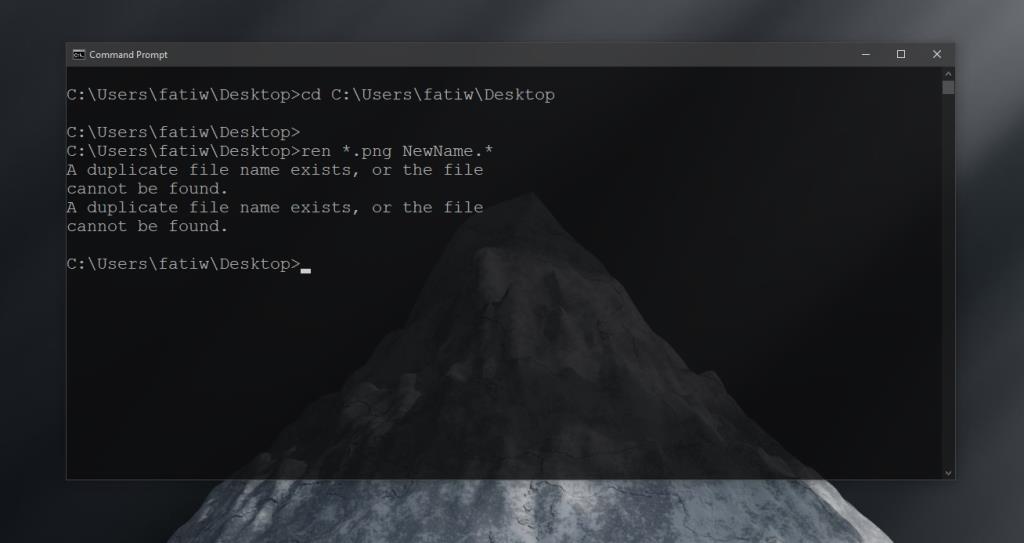
L'invite de commande est un outil de renommage puissant et vous pouvez utiliser des caractères génériques pour modifier les noms que vous donnez aux fichiers. La commande suivante vous permettra de conserver les trois premiers caractères du nom de fichier d'origine (un point d'interrogation représente un caractère à partir du début du nom.
ren *.FileExtension ???-FileName.*
Vous pouvez également utiliser un caractère générique pour ne modifier qu'une partie du nom d'un fichier, mais en bloc. Par exemple, vous pouvez supprimer toute mention d'IMG d'un tas de captures d'écran et conserver tout le reste. Les astérisques sauront dynamiquement quelle pièce conserver et laquelle remplacer (c'est leur travail). Assurez-vous d'entrer le nom correct à supprimer et d'avoir quelque chose à ajouter à sa place
ren RemoveFileNamePart*.* NewFileNamePart*.*
Conclusion
L'invite de commande est un outil puissant pour renommer des fichiers et des dossiers, mais il n'est pas convivial. Une documentation est disponible sur le fonctionnement des différents caractères génériques. Si vous apprenez à utiliser l'invite de commande comme outil de changement de nom, il est judicieux de commencer avec un petit nombre de fichiers (3-4) afin de voir la différence qu'une commande fait avant de renommer d'autres fichiers. Si vous n'aimez pas utiliser un outil de ligne de commande, il existe des outils tiers avec une interface graphique pour renommer des fichiers en bloc.